Il miglior pianificatore di riunioni Zoom: Amelia
Pubblicato: 2022-07-20Puoi utilizzare le videochiamate Zoom per molte cose diverse. Alcuni lo usano per stare al passo con la famiglia e gli amici. Altri lo usano per lavoro e istruzione. Eppure, ci sono molti altri usi.
Amelia ti aiuta a ottenere il massimo da Zoom, qualunque riunione tu stia organizzando. Dagli happy hour virtuali alle sessioni di telemedicina, il pianificatore di riunioni Zoom può aiutarti.
Può raccogliere ed elaborare le informazioni sui nuovi partecipanti, pianificare gli orari delle riunioni e sincronizzarli con Zoom. Non è necessario inviare centinaia di e-mail per organizzare tutto. Amelia e Zoom lavorano insieme in modo automatizzato per te.
Zoom Integrazione con il plugin Amelia WordPress
Il plugin Amelia Zoom è gratuito. Ti consente di pianificare riunioni Zoom con chi vuoi.
Configurazione dell'applicazione Zoom
Il primo passaggio per utilizzare Amelia come pianificatore di riunioni Zoom è configurare Zoom. Successivamente puoi collegarlo con il plugin Amelia WordPress. I seguenti passaggi mostrano come eseguire la configurazione nel modo corretto:
- Accedi a Zoom . Se è la prima volta che usi Zoom, dovrai prima registrarti. Inserisci il tuo indirizzo email per farlo. Zoom ti invierà quindi un'e-mail di conferma. Fare clic sul collegamento nell'e-mail per continuare con l'impostazione della password. Puoi saltare il passaggio dei nuovi membri per ora. Torna alla schermata del client Zoom al termine.
- Vai a marketplace.zoom.us, il mercato di Zoom. Accedi con il tuo account Zoom.
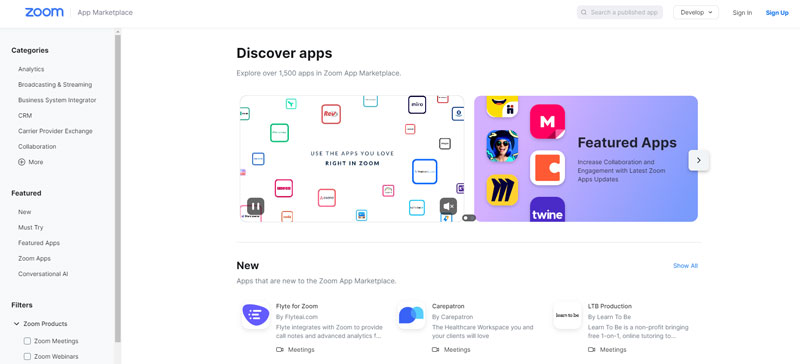
- Una volta all'interno del mercato, fai clic sul pulsante Sviluppa .
- Seleziona l'opzione Crea app .
- La pagina ti chiederà il tipo di app. Scegli la prima opzione: JWT .
- Fare clic su Crea .
- Immettere un nome per l'applicazione che si desidera creare.
- Fare di nuovo clic su Crea .
- Ora andrai alla pagina Informazioni di base . In questa pagina devi solo inserire i campi obbligatori. Il resto delle informazioni le puoi inserire in seguito, se vuoi.
- Vedrai la pagina Credenziali dell'app dopo aver finito di inserire le informazioni di base per la tua app. In questa pagina, devi inserire le tue impostazioni Amelia in modo che le due app possano lavorare insieme. Fare clic su Copia nel campo Chiave API .
- Apri la pagina Impostazioni Amelia. In questa pagina, individua le Impostazioni di integrazione
- Seleziona Zoom nella seconda scheda.
- Incolla la chiave API Zoom , che hai copiato in precedenza, nell'opzione Chiavi client nella sezione Impostazioni zoom.
- Torna all'applicazione Zoom.
- Copia il segreto dell'API .
- Incollalo nell'opzione Client Secret nella pagina delle impostazioni di Amelia Zoom.
- Fai clic su Salva nell'angolo in basso a destra della pagina delle impostazioni Zoom del plug-in Amelia. Ora, Amelia può connettersi con l'applicazione Zoom.
Zoom Impostazioni riunione
Ci sono un altro paio di cose che devi configurare in Zoom:
- Titolo incontro . Qui puoi intitolare la tua riunione programmata. È possibile modificare il titolo per ogni singola riunione. Nelle impostazioni della riunione, puoi aggiungere il segnaposto dalla pagina di notifica e-mail.
- Agenda della riunione . Questa impostazione funziona come quella sopra. È possibile aggiungere diversi segnaposto per i dettagli della riunione che fanno riferimento alla riunione o all'evento programmati.
- Crea riunioni per eventi in sospeso . Puoi abilitare o disabilitare questa funzione, a seconda di ciò che desideri.
Al termine della configurazione di queste opzioni, fare clic su Salva. Ora hai quasi finito con l'impostazione dell'utilità di pianificazione delle riunioni di Amelia Zoom.
Collega il personale e gli eventi a Zoom Host
Con tutte le impostazioni della riunione Zoom pronte, puoi connettere tutti i tuoi eventi e membri del personale al tuo host Zoom.
Per collegare i collaboratori
- Apri la pagina Collaboratori .
- Fare clic su Collaboratori . Apparirà l'opzione Zoom utente.
- Fare clic sul menu a discesa . Vedrai tutti gli utenti che hai aggiunto durante la configurazione delle applicazioni Zoom.
Puoi connettere diversi utenti Zoom con diversi collaboratori; quindi possono avere un account Zoom per ogni riunione.
Puoi configurarlo nel tuo account Zoom. Nella barra laterale a sinistra, fai clic su Gestione utenti e poi su Utenti.
Nella finestra seguente, puoi aggiungere utenti inserendo i loro indirizzi email. Immettere Base come tipo di utente e fare clic su Aggiungi. Quando torni su Amelia, vedrai questi nuovi utenti nel campo Zoom Users.
La funzione Aggiungi evento funziona in modo simile al modo in cui gli utenti aggiungono collaboratori Zoom.
Servizi Amelia e Zoom
Con Amelia, puoi scegliere di utilizzare le sue funzionalità con l' integrazione Zoom abilitata o disabilitata . Puoi abilitare o disabilitare l'integrazione nella scheda Impostazioni o nel modello di servizio. Troverai l'opzione sotto Integrazioni.
Imposta le notifiche utilizzando il collegamento Zoom
Puoi inviare un link di invito agli invitati alla tua riunione Zoom. A tale scopo, è necessario aggiungere un segnaposto per l'ID riunione personale nel modello di notifica:

- Apri la pagina Notifiche .
- Fare clic su Mostra segnaposto e-mail .
- Nella finestra successiva, vedrai tutti i segnaposto correnti. Puoi scorrere verso il basso per vedere tutto. Individua i seguenti segnaposto per gli appuntamenti :
- %zoom_host_url% – Questo è il segnaposto per le notifiche degli appuntamenti del personale.
- %zoom_join_url% – Questo è il segnaposto per le notifiche degli appuntamenti dei clienti.
- I segnaposto per gli eventi sono i seguenti:
- %zoom_host_url_date% – Questo è il segnaposto per le notifiche degli eventi dello staff. Mostrerà l'URL e la data.
- %zoom_host_url_date_time% – Questo è il segnaposto per le notifiche degli eventi dello staff. Mostrerà l'URL, la data e l'ora.
- %zoom_join_url_date% – Questo è il segnaposto per le notifiche degli eventi dei clienti. Mostrerà l'URL e la data.
- %zoom_join_url_date_time% – Questo è il segnaposto per le notifiche degli eventi dei clienti. Mostrerà l'URL, la data e l'ora.
I segnaposto Zoom sono collegamenti ipertestuali. Non incollarli subito dopo il testo perché ciò disattiverà il collegamento ipertestuale. I destinatari vedranno solo il testo del collegamento ipertestuale e non l'URL selezionabile, l'ora e la data.
Trova il collegamento a una riunione Zoom
Puoi inviare il collegamento e l'ID riunione personale alla riunione programmata in un invito Zoom. Ma puoi anche trovare questi dettagli del tuo incontro personale nelle informazioni sull'evento.
Come membro dello staff o amministratore, puoi cercare riunioni Zoom specifiche in Amelia. Nelle informazioni sulla riunione Zoom, troverai un link su cui puoi fare clic. Puoi anche fare clic sul pulsante Modifica e quindi aprire la scheda Zoom. Ci sono due collegamenti, uno per l'host e l'altro per gli invitati. Puoi copiare e incollare il link degli invitati e inviarlo nuovamente se necessario.
Se utilizzi il pulsante Modifica, troverai i due collegamenti proprio sotto la sezione delle impostazioni di data e ora.
Gli utenti possono individuare il collegamento alla riunione personale nel pannello utente Zoom del proprio account Zoom. Prima della riunione, possono anche fare clic sul menu dell'hamburger accanto all'appuntamento o all'evento e quindi fare clic su Partecipa a Zoom Meeting.
Cos'altro puoi fare con Amelia

Amelia è uno dei plugin per la gestione delle prenotazioni meglio equipaggiati per WordPress . È conveniente e offre un'interfaccia utente pratica e bella . Puoi usarlo per prenotare appuntamenti e altri eventi.
Non tutti gli utenti di WordPress sono esperti di tecnologia irriducibili. Quindi, è necessario un gestore degli appuntamenti semplice e facile da usare . Chiunque potrà lavorare con la pratica interfaccia utente di Amelia. Non hai bisogno di conoscenze di programmazione o sviluppo web di alto livello.
Il plugin automatizza molte funzioni di base . Puoi usarlo senza dover accedere alla dashboard di amministrazione di WordPress.
Amelia si occupa di sincronizzare gli appuntamenti che i tuoi clienti prendono tramite il tuo Google Calendar. Puoi fidarti che il tuo programma è sempre aggiornato. Con questo plugin, puoi inviare notifiche e-mail a te stesso e ai membri del tuo team. Tutti sono sempre consapevoli delle prossime riunioni Zoom e delle visite dei clienti.
Di seguito è riportato un elenco di alcune delle straordinarie caratteristiche di Amelia:
- L'interfaccia di prenotazione dispone di una pratica funzione di ricerca . Con questa caratteristica, Amelia si colloca tra i siti di prenotazione più popolari.
- Il calendario Amelia è molto facile da usare . Puoi vedere il calendario in modalità frontend e backend. Puoi ordinare le tue riunioni Zoom in base a posizione, personale e servizi.
- Puoi personalizzare i tuoi moduli di prenotazione . Puoi creare il tuo modulo di prenotazione personale e abbinarlo alle tue esigenze aziendali. Puoi aggiungere caselle di controllo, campi di testo e molto altro. Riceverai tutte le informazioni di cui hai bisogno dai tuoi clienti.
- L'applicazione è potente e flessibile . Amelia ti consente di gestire i dettagli, come orari, dipendenti e posizioni. Puoi offrire vari servizi e suddividerli in categorie.
- Nella sezione Rapporti puoi verificare quali appuntamenti sono in sospeso. Puoi vedere quanti soldi hanno generato per te questi appuntamenti. Puoi anche vedere quali sono i servizi più popolari e molto altro.
- Amelia offre supporto per il portale di pagamento PayPal , il che significa che hai accesso al servizio di pagamento online più popolare al mondo.
L'elenco sopra è solo una breve rassegna delle caratteristiche di Amelia, ma c'è molto di più. Scopri tu stesso cosa può fare questo pianificatore di riunioni Zoom per la tua attività.
Se ti è piaciuto leggere questo articolo sull'utilità di pianificazione delle riunioni Zoom, Amelia, dovresti leggere anche questi:
- I migliori esempi di temi WordPress di riparazione auto per il tuo negozio
- Esempi di pagine di destinazione per la registrazione di eventi efficienti e perché funzionano
- Qualcosa di meglio del plugin Team Booking? 15 esempi
